Pengaturan Selenium dengan Python dan Driver Chrome di Ubuntu & Debian
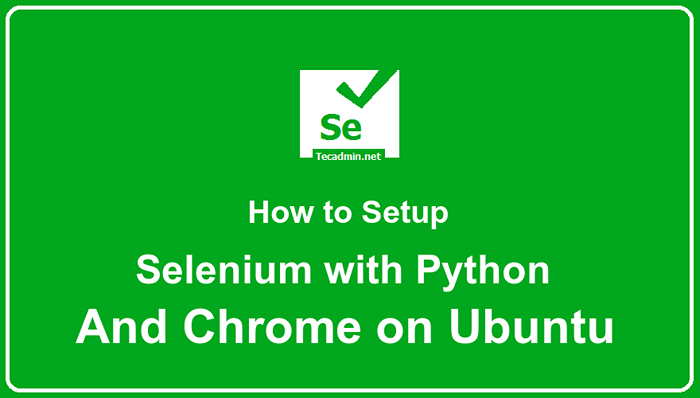
- 4029
- 88
- Daryl Hermiston DVM
Selenium adalah alat serbaguna yang dapat digunakan untuk mengotomatisasi tes berbasis browser. Ini memiliki berbagai fitur yang menjadikannya pilihan ideal untuk mengotomatiskan tes. Selenium dapat digunakan untuk mengotomatisasi tes untuk aplikasi web dan layanan web. Selenium mendukung sejumlah bahasa pemrograman, termasuk Java, C#, Python, dan Ruby.
Ini memungkinkan untuk menulis tes dalam bahasa yang paling Anda sukai. Selain itu, Selenium memiliki komunitas pengguna besar yang memberikan dukungan dan bantuan saat dibutuhkan.
Di posting blog ini, Anda akan belajar mengatur lingkungan selenium pada sistem ubuntu. Juga memberi Anda beberapa contoh skrip selenium yang ditulis dalam python.
Prasyarat
Anda harus memiliki akses akun istimewa sudo ke sistem Ubuntu.
Salah satu contoh juga membutuhkan lingkungan desktop untuk dipasang.
Langkah 1: Menginstal Google Chrome
Gunakan langkah -langkah di bawah ini untuk menginstal yang terbaru Google Chrome Browser di Sistem Ubuntu dan Debian.
- Pertama -tama, unduh paket debian gooogle chrome terbaru di sistem Anda.
wget -nc https: // dl.Google.com/linux/Direct/Google-chrome-stable_current_amd64.Deb - Sekarang, jalankan perintah berikut untuk menginstal Google Chrome dari file yang diunduh secara lokal.
pembaruan apt sudosudo apt install -f ./Google-chrome-stable_current_amd64.DebTekan 'y' untuk semua konfirmasi yang diminta oleh pemasang.
Ini akan melengkapi Google Chrome di sistem Ubuntu atau Debian Anda. Ini juga akan membuat file PPA yang tepat untuk peningkatan lebih lanjut.
Langkah 2: Menginstal Selenium dan Webdriver untuk Python
Kami akan menggunakan lingkungan virtual untuk menjalankan skrip python. Ikuti langkah -langkah di bawah ini untuk membuat lingkungan virtual Python dan instal modul Python yang diperlukan.
- Buat direktori untuk menyimpan skrip python. Kemudian beralih ke direktori yang baru dibuat.
tes mkdir && tes CD - Siapkan lingkungan virtual Python dan aktifkan.
python3 -m venv venvSumber venv/bin/aktifkanSetelah lingkungan diaktifkan, Anda akan menemukan prompt yang diperbarui seperti yang ditunjukkan di bawah tangkapan layar:
 Buat lingkungan Python untuk Selenium di Ubuntu
Buat lingkungan Python untuk Selenium di Ubuntu - Sekarang gunakan PIP untuk menginstal selenium Dan Webdriver-Manager Modul Python di bawah lingkungan virtual.
Pip Instal Selenium Webdriver-Manager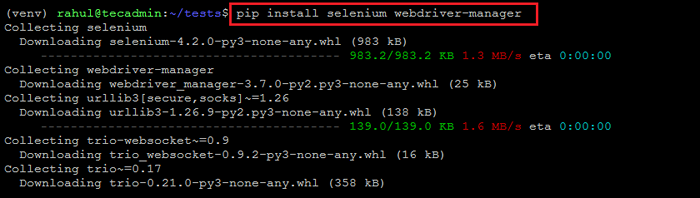 Menginstal Modul Selenium dan Webdriver Python di Ubuntu & Debian
Menginstal Modul Selenium dan Webdriver Python di Ubuntu & Debian
Contoh 1: skrip selenium python dengan krom tanpa kepala
Sistem Anda siap menjalankan skrip selenium yang ditulis dalam python. Sekarang, buat sampel skrip selenium dalam python yang mengambil judul situs web.
Script ini akan berjalan tanpa kepala, sehingga Anda dapat menjalankannya tanpa lingkungan desktop x. Anda dapat dengan mudah ke sistem Anda dan menjalankan contoh di bawah ini:
- Buat skrip Python dan edit di editor teks favorit Anda:
Tes Nano.py - Salin-paste skrip selenium python berikut ke file.
dari selenium impor webdriver dari selenium.Webdriver.chrome.Opsi Impor Opsi dari Selenium.Webdriver.chrome.Layanan Impor Layanan dari WebDriver_Manager.Chrome Impor ChromedRiverManager Options = Options () Opsi.opsi add_argument ('-headless').opsi add_argument ('-no-sandbox').add_argument ('-Disable-dev-shm-usage') driver = WebDriver.Chrome (service = service (chromedriverManager ().install ()), option = option) driver.get ("https: // python.org ") cetak (driver.Judul) Driver.menutup()1234567891011121314 dari selenium impor webdriver dari selenium.Webdriver.chrome.Opsi Impor Opsi dari Selenium.Webdriver.chrome.Layanan Impor ServiceFrom WebDriver_Manager.Chrome Impor ChromedRiverManager Options = Options () Opsi.opsi add_argument ('-headless').opsi add_argument ('-no-sandbox').add_argument ('-Disable-dev-shm-usage') driver = WebDriver.Chrome (service = service (chromedriverManager ().install ()), option = option) driver.get ("https: // python.org ") cetak (driver.Judul) Driver.menutup() Tekan
Ctrl + ountuk menyimpan konten ke file dan tekanCtrl + xuntuk menutup editor. - Sekarang, jalankan skrip Python ini dalam shell.
Tes Python.pyAnda akan melihat output seperti di bawah ini:
 Menjalankan skrip selenium python
Menjalankan skrip selenium python
Contoh 2: skrip selenium python dengan chrome gui
Untuk menjalankan contoh ini, sistem Ubuntu harus memasang lingkungan desktop. Jika desktop tidak diinstal, gunakan tutorial lain untuk menginstal lingkungan desktop di sistem ubuntu.
Sekarang, masuk ke antarmuka desktop dan coba jalankan contoh di bawah ini.
- Buka prompt perintah, lalu buat skrip python baru dan edit di editor teks favorit Anda.
Tes Nano.py - Salin-paste cuplikan di bawah ini dalam file: impor waktu dari selenium impor webdriver dari selenium.Webdriver.chrome.Opsi Impor Opsi dari Selenium.Webdriver.chrome.Layanan Impor Layanan dari Selenium.Webdriver.umum.dengan impor dari selenium.Webdriver.umum.Kunci Impor Kunci dari WebDriver_Manager.Chrome Impor ChromedRiverManager Options = Options () # Opsi.add_argument ('-headless') # opsi #.opsi add_argument ('-no-sandbox').add_argument ('-Disable-dev-shm-usage') driver = WebDriver.Chrome (service = service (chromedriverManager ().install ()), option = option) driver.get ('http: // www.Google.com ') Search = driver.find_element (oleh = oleh.Nama, nilai = "q") Pencarian.send_keys ("hey, tecadmin") pencarian.send_keys (kunci.Kembali) waktu.Tidur (5) Pengemudi.menutup()
123456789101112131415161718192021 Impor Timefrom Selenium Impor Webdriver dari Selenium.Webdriver.chrome.Opsi Impor Opsi dari Selenium.Webdriver.chrome.Layanan Impor Selenium Layanan.Webdriver.umum.dengan impor byenium.Webdriver.umum.kunci impor keys dari webdriver_manager.Chrome Impor ChromedRiverManager Options = Options ()# Opsi.add_argument ('-headless')# opsi#.opsi add_argument ('-no-sandbox').add_argument ('-Disable-dev-shm-usage') driver = WebDriver.Chrome (service = service (chromedriverManager ().install ()), option = option) driver.get ('http: // www.Google.com ') Search = driver.find_element (oleh = oleh.Nama, nilai = "q") Pencarian.send_keys ("hey, tecadmin") pencarian.send_keys (kunci.Kembali) waktu.Tidur (5) Pengemudi.menutup() Tulis perubahan ke file dengan
Ctrl + odan tutup ini dengan pintasan keyboardCtrl + x - Ini adalah skrip selenium yang ditulis dalam Python, yang akan meluncurkan browser web Google Chrome dan mencari string yang ditentukan. Kemudian tutup browser.
- Jalankan skrip Python di terminal:
Python test2.pyAnda akan melihat bahwa jendela browser akan terbuka dan melakukan tugas yang ditentukan dalam skrip. Lihat screencast di bawah ini dari menjalankan:
https: // tecadmin.net/wp-content/unggah/2022/06/setup-selenium-dengan-python-and-chrome-on-ubuntu.Webm
Kesimpulan
Dalam tutorial ini, Anda telah belajar tentang konfigurasi selenium untuk python di sistem ubuntu dan debian linux. Juga memberi Anda dua contoh selenium. Semoga tutorial ini membantu Anda memahami untuk menjalankan Selenium dengan Python.
- « Bagaimana membersihkan asp.File sementara bersih di windows
- Di mana mengatur variabel lingkungan untuk pekerjaan crontab »

